No SketchUp, o formato de arquivo .skc armazena os dados de classificação que você vê na ferramenta Classificador. Cada arquivo .skc contém arquivos de definição XML Schema e outros que ajudam a determinar mais metadados de esquema. Todos eles ficam em um arquivo compactado.
Nesta seção, você vai ver os detalhes sobre o arquivo .skc e descobrir as etapas para criar um.
Neste tutorial, vamos modificar um arquivo ifcXML4.skc de amostra para criar um novo SKC com seus dados de esquema. Siga estas etapas para começar:
- Clique aqui para baixar o arquivo ifcXML4.skc de amostra.
- Dê ao arquivo ifcXML4.skc um novo nome, como meu_esquema.zip.
- Descompacte meu_esquema.zip.
Nas próximas seções, você verá uma introdução sobre cada um dos arquivos de meu_esquema.zip. Você também encontrará detalhes sobre o que pode ser alterado e como personalizar os dados de classificação. Depois de aprender sobre cada arquivo, você vai descobrir como converter o .zip de volta para o formato .skc .
doc_thumbnail.png
Este arquivo de imagem é uma representação visual do esquema. É possível substituir esse arquivo por outra imagem e renomeá-lo como quiser.
documentProperties.xml
Esse arquivo é obrigatório, e você não pode mudar o nome dele. No entanto, é possível alterar diversos campos no arquivo. Confira uma lista de todos os campos do arquivo documentProperties.xml e o que pode e não pode ser alterado:
- O campo “title” contém o nome do esquema que aparece em toda a IU do SketchUp. Altere esse campo para mudar o nome do esquema.
- O campo “description” contém a descrição do esquema. Altere esse campo para mudar a descrição do esquema.
- O campo “creator” contém o nome do criador do esquema. Altere esse campo para mudar o criador do esquema.
- O campo “revision” mostra a revisão do seu esquema. Altere esse campo se quiser. Ele não pode ficar em branco.
- Os campos “created” e “modified” refletem as datas de criação e modificação do esquema. É possível alterá-los, mas eles não podem ficar em branco. Se você mudar as datas, os valores precisarão ter este formado: AAAA-MM-DDThh:mm:ss. Por exemplo, um determinado horário em 30 de janeiro de 2014 é assim: 2014-01-30T12:00:00.
- O campo “thumbnail” indica a miniatura do seu esquema. Se você estiver usando uma miniatura específica, altere esse campo para exibir o nome da miniatura do esquema.
Veja na figura a seguir os dados que você pode alterar no arquivo documentProperties.xml. Não modifique outros dados que não sejam os destacados abaixo.
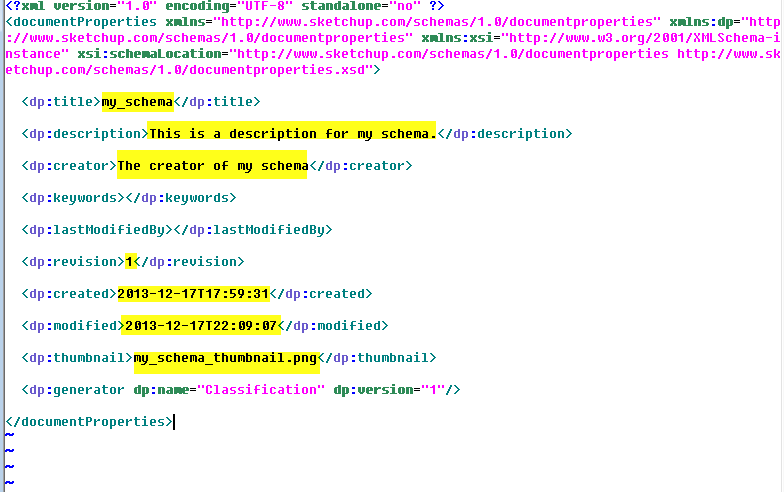
references.xml
Esse arquivo é obrigatório para carregar corretamente o .skc. Não é possível renomeá-lo ou modificar elementos dele.
Pasta “Schemas”
Essa pasta armazena arquivos .xsd do esquema. Também é possível salvar arquivos de filtro nela. Os arquivos de filtro controlam qual tipo de dados é mostrado, conforme explicado mais adiante nesta seção. Copie os arquivos .xsd para essa subpasta e exclua o ifcXML4.xsd de amostra.
O SketchUp é capaz de processar arquivos .xsd válidos ou conjuntos de arquivos que usem o namespace http://www.w3.org/2001/XMLSchema. No entanto, há algumas exceções:
- O formato XML Schema possibilita a importação circular dos arquivos .xsd (ou seja, dois arquivos que fazem referência um ao outro com o elemento). Isso só é possível no SketchUp 2015 e superior.
- O formato XML Schema permite arquivos .xsd com referências externas . Isso só é possível no SketchUp 2014 M1 e superior.
- Os atributos <xsd:list> e <xsd:choice> não são mostrados na caixa de diálogo Opções de componente, em que os dados de atributos de classificação aparecem. É possível que esses atributos sejam mostrados em futuras versões do SketchUp.
Observação: se o arquivo de esquema tiver arquivos .xsd incluídos ou importados, a hierarquia do XML Schema deverá ser mantida.
Arquivos de filtro
Com os arquivos de filtro, é possível limitar os dados de atributos e tipo que serão exibidos na IU do SketchUp por padrão. Se um arquivo xsd.filter existir, um botão Simplificar aparecerá na IU do SketchUp sempre que os dados de tipo forem exibidos. Com esse botão, os usuários podem ativar/desativar a visualização restrita dos dados do esquema que você definiu e todo o conjunto de dados. Se um .xsd não tiver arquivos de filtro, todos os tipos e atributos ficarão visíveis.
Use arquivos de filtro para permitir e proibir determinados tipos e atributos:
- A lista de permissão faz com que os tipos e atributos fiquem visíveis na IU. Quando você permite um tipo, é possível escolher quais atributos dele serão mostrados na caixa de diálogo Opções de componente.
- Os atributos da lista de proibição não são mostrados. Proibir um determinado atributo afeta todos os tipos que não tenham permitido esse atributo.
Para criar um arquivo de filtro, siga estas etapas:
- Crie um arquivo com o mesmo nome do .xsd que você quer filtrar e use a extensão de arquivo .filter .
- Liste os nomes dos tipos que você quer mostrar na IU por padrão.
- Opcional: use chaves ({}) para listar os dados de atributos que você quer mostrar por padrão.
Por exemplo, veja como o arquivo meu_esquema.xsd.filter mostrado na figura a seguir impacta a interface do SketchUp:
- O botão Simplify (Simplificar) será mostrado para meu_esquema.
- Por padrão, ficarão visíveis apenas o tipo IfcBeam e os atributos “Name”, “Description”, “ObjectType” e “Tag”. No entanto, o usuário pode clicar no botão Simplificar para ativar/desativar a exibição de todos os dados do esquema e a versão simplificada que foi definida.
- O atributo proibido instanceAttributes não será mostrado.
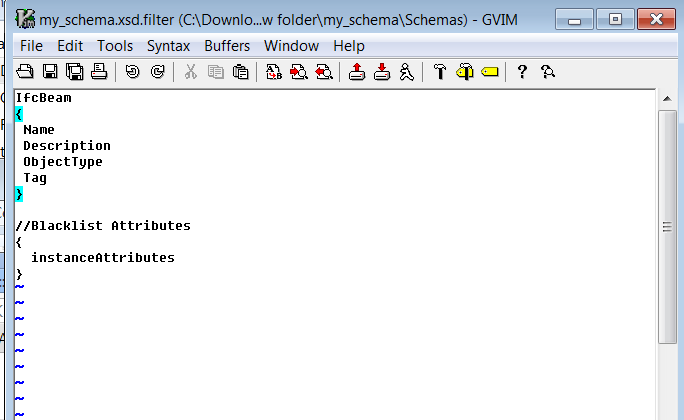
Confira estas dicas para usar ao criar seus próprios arquivos de filtro:
- Para adicionar comentários ao arquivo, inicie cada linha com duas barras (//).
- Para criar uma lista de proibição de atributos, não adicione um nome de tipo à linha antes de abrir a primeira chave ({).
- Salve um arquivo .filter com seu .xsd . Por exemplo, se você salvar base.xsd na pasta Schemas\base, será necessário salvar base.xsd.filter nesse mesmo local.
- O formato de arquivo .filter está sujeito a alterações nas próximas versões do SketchUp.
document.xml
Esse arquivo indica o caminho relativo para o arquivo .xsd raiz do seu esquema. Ele é obrigatório e não pode ser renomeado. Conforme mostrado na figura a seguir, basta alterar xsdFile="Schemas/ifcXML4.xsd" para indicar o arquivo .xsd raiz que você copiou para a pasta “Schemas”.
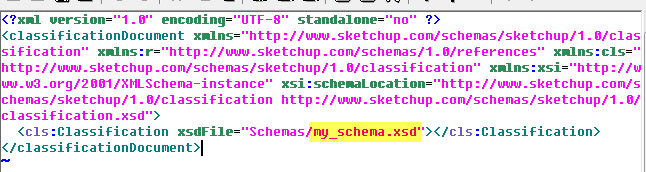
Como recriar seu arquivo .zip
Depois de personalizar os arquivos, você só precisa compactar todos juntos. Inclua apenas os arquivos necessários, e não a pasta que contém todos eles. Se você incluir essa pasta, o SketchUp não conseguirá importar o esquema.
Depois de criar o .zip, altere a extensão para .skc e dê um novo nome ao arquivo, se preferir. Agora está tudo pronto para carregar o .skc no SketchUp.